苹果手机短信通知是我们日常生活中常用的功能之一,它能够让我们时刻保持与朋友、家人和同事的联系,但有时候我们可能会错过一些重要的信息,因为未开启短信通知。要开启苹果手机短信通知显示在屏幕上,只需简单操作即可享受到便捷的消息提醒功能。接下来让我们一起来了解如何开启苹果手机短信通知,让信息随时随地都能及时收到。
苹果手机短信通知显示在屏幕上
步骤如下:
1.进入苹果手机系统后,选择手机的设置图标。
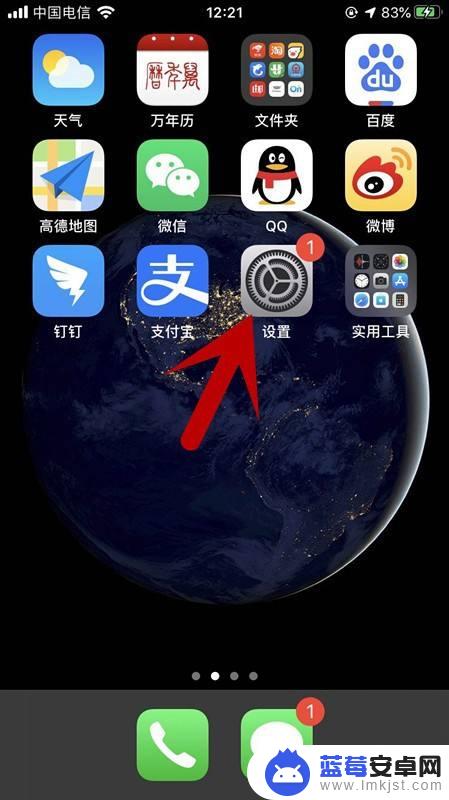
2.在设置界面,点击通知的选项。
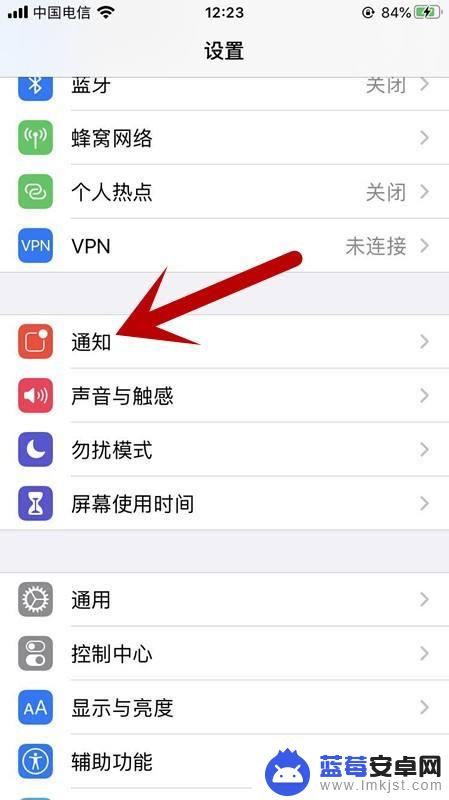
3.点击进入后,选择信息的图标并点击。
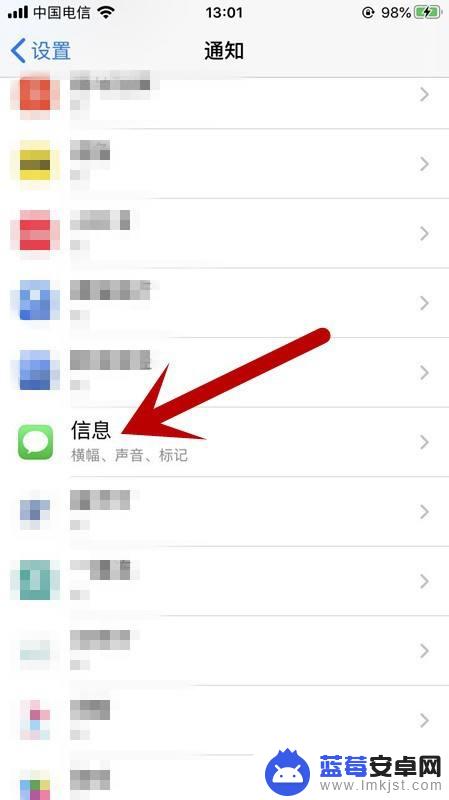
4.进入后,下拉点击显示预览。
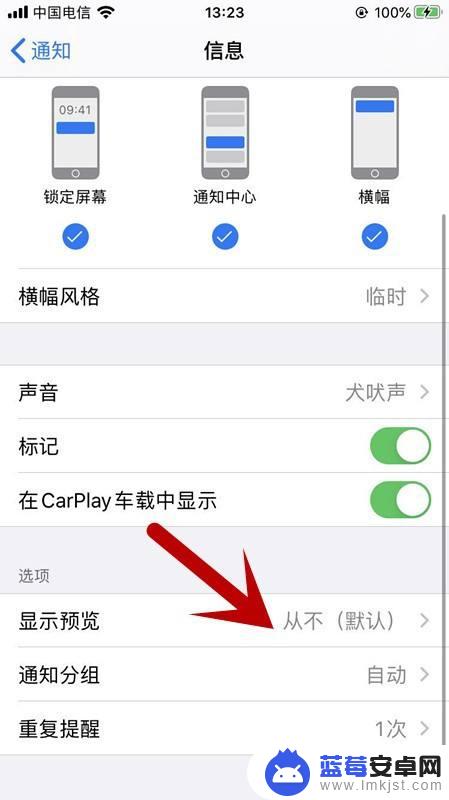
5.进入后,勾选始终就可以了。
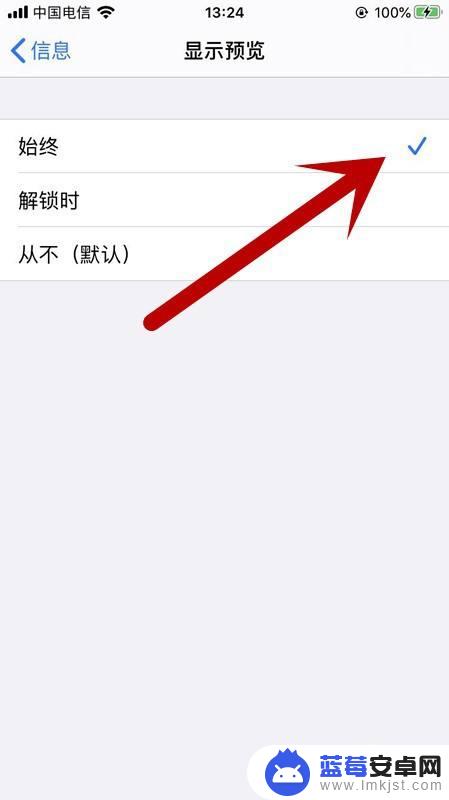
6.总结
1、进入苹果手机系统后,选择手机的设置图标。
2、在设置界面,点击通知的选项。
3、点击进入后,选择信息的图标并点击。
4、进入后,下拉点击显示预览。
5、进入后,勾选始终就可以了。
以上就是关于如何开启苹果手机短信通知的全部内容,如果你遇到了相同的情况,可以按照我提供的方法来解决。












